win10远程桌面报错credssp加密数据库修正怎么办 win10远程桌面报错credssp加密数据库修正解决方法
更新日期:2023-02-20 15:07:31
来源:互联网
win10远程桌面报错credssp加密数据库修正怎么办?win10系统是很多小伙伴都在使用的系统,而且处于办公或者学习时,我们有时候需要使用到远程桌面,但是有的小伙伴使用时却报错了,credssp加密数据库修正这种问题,那么具体该怎么解决很多小伙伴不清楚。
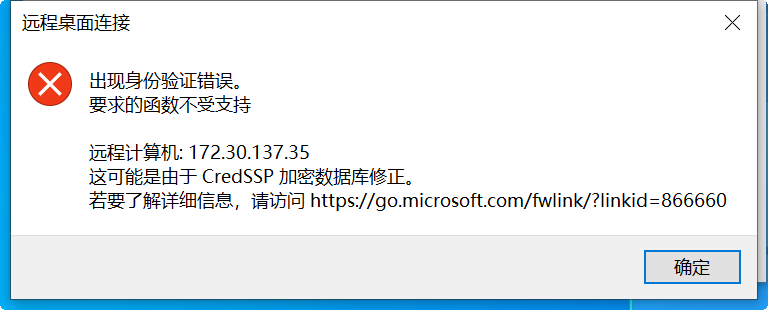
win10远程桌面报错credssp加密数据库修正解决方法
解决方案一:
1、win+R打开运行窗口,输入gpedit.msc命令,点击“确定”。
2、依次展开“计算机配置”->“管理模板”->“系统”->“凭据分配”设置名称: 加密数据库修正。
3、双击“加密数据库修正”,将状态改为“启用”,保护级别改为“易受攻击”,应用—>确定。
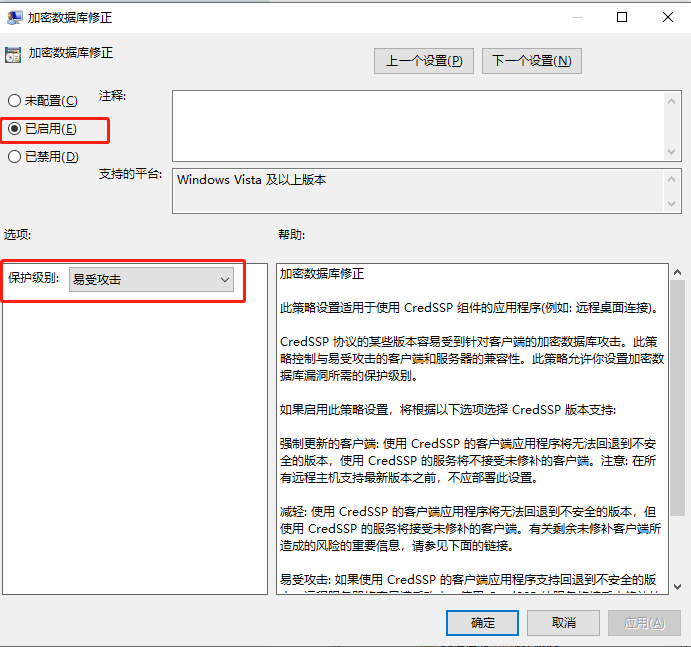
解决方案二:
1、win+R打开运行窗口,输入regedit命令,点击“确定”,打开注册表文件。
2、在注册表中进入如下路径:HKEY_LOCAL_MACHINE\Software\Microsoft\Windows\CurrentVersion\Policies\System\CredSSP\Parameters(如没有CredSSP和Parameters文件夹,则创建)。
3、右击Parameters—>新建—>DWORD(32)位,命名为AllowEncryptionOracle。
4、双击刚新建的AllowEncryptionOracle,将数值数据修改为:2。
常见问题
- 知乎小说免费阅读网站入口在哪 知乎小说免费阅读网站入口分享365438次
- 知乎搬运工网站最新入口在哪 知乎盐选文章搬运工网站入口分享218664次
- 知乎盐选小说免费网站推荐 知乎盐选免费阅读网站入口分享177208次
- 原神10个纠缠之缘兑换码永久有效 原神10个纠缠之缘兑换码2024最新分享96861次
- 羊了个羊在线玩入口 游戏羊了个羊链接在线玩入口70746次
- 在浙学网页版官网网址 在浙学官方网站入口66419次
- 王者荣耀成年账号退款教程是什么?王者荣耀成年账号可以退款吗?64796次
- 地铁跑酷兑换码2024永久有效 地铁跑酷兑换码最新202458573次
- paperpass免费查重入口58502次
- 蛋仔派对秒玩网址入口 蛋仔派对秒玩网址入口分享57697次

